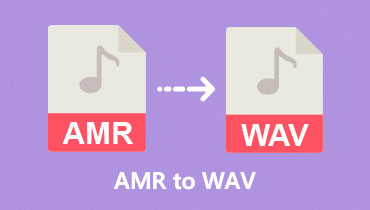2025년 최고의 AMR to MP3 변환기 5가지
원래 AMR은 음성 녹음 및 휴대폰과 같은 다양한 상황에서 접할 수 있는 음성 코딩 응용 프로그램을 위해 설계된 형식이었습니다. 그러나 광범위한 오디오 호환성 및 공유 측면에서는 MP3 형식이 선호되는 경우가 많습니다. 실제로 이는 범용 오디오 형식으로 선언되었습니다. 이것이 파일 형식을 변환해야 하는 이유입니다. AMR을 MP3로 형식은 디지털 오디오의 역동적인 영역에서 발생합니다.
AMR 파일을 쉽게 관리하고 공유하려면 해당 파일을 AMR 형식에서 MP3로 변환하는 것이 좋은 옵션입니다. 이 가이드에서는 이를 수행하는 가장 좋은 방법과 도구를 보여줍니다. 이러한 팁을 사용하면 디지털 오디오를 보다 원활하고 편리하게 작업할 수 있습니다.
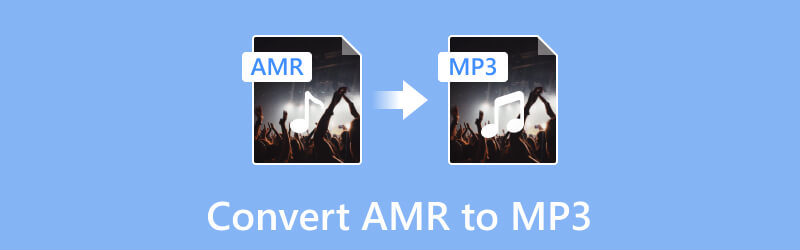
페이지 콘텐츠
1부. PC에서 최고의 미디어 변환기를 사용하여 AMR을 MP3로 변환
Windows 및 Mac에서 최고의 미디어 변환기는 무엇입니까? 여기 있습니다, Vidmore 비디오 컨버터. 강력하고 포괄적이며 안정적인 AMR-MP3 변환기입니다. 이 변환기는 고품질의 신속한 대량 변환 프로세스를 보장하면서 최고의 성능을 제공하는 데 탁월합니다. 한편, 사용자 친화적인 인터페이스를 통해 쉽고 빠르게 탐색할 수 있습니다. 몇 가지 간단한 단계만 거치면 AMR 파일을 MP3 또는 WMV, M4A, FLAC, WMA 등과 같은 기타 오디오 형식으로 손쉽게 변환할 수 있습니다.
더욱이, 이 포괄적인 프로그램은 50배 빠른 단순하면서도 빠른 변환을 뛰어넘습니다. 게다가 오디오 및 비디오 파일에 사용할 수 있는 추가적인 실용적인 기능도 제공합니다. 이 놀라운 도구를 사용하면 오디오를 편집하고, 오디오 파일을 병합하고, 오디오 매개변수를 사용자 정의하고, 오디오를 향상하고, 오디오를 비디오와 동기화할 수도 있습니다.
AMR을 MP3로 효율적으로 변환하는 방법
1단계. 다운로드, 설치 및 실행
컴퓨터에 소프트웨어 도구를 다운로드하고 설치하는 것부터 시작하겠습니다. 아래의 무료 다운로드 버튼을 사용하고 보다 안전한 획득 프로세스를 위해 하나를 클릭하세요.
2단계. 대량 AMR 파일 업로드
변환기를 시작하십시오. 그런 다음 도구 작업 공간의 왼쪽 상단에 있는 플러스 버튼을 클릭하여 대량 AMR 파일 가져오기를 시작합니다. 또는 더 빠른 접근을 위해 AMR 파일을 작업 공간 중앙으로 끌어 놓을 수도 있습니다.
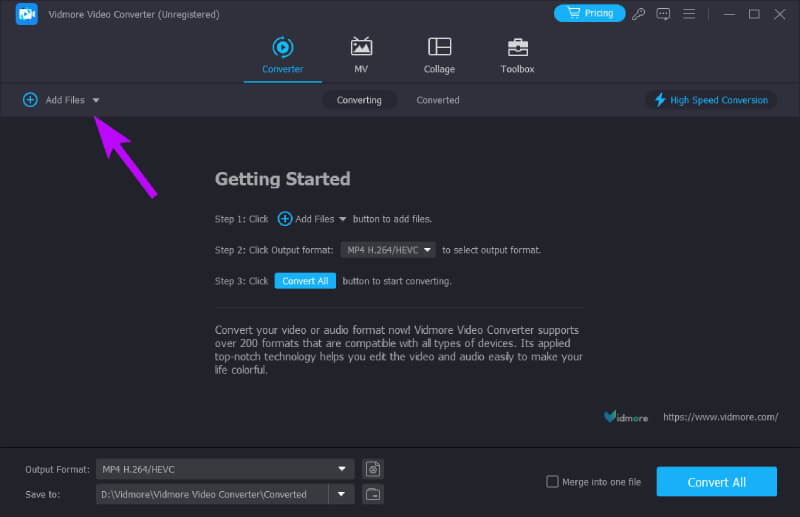
3단계. 출력 형식 선택
AMR 파일을 업로드한 후 MP3 형식을 출력으로 선택하기 시작하세요. 어떻게 하나요? 간단히 형식 설정 섹션은 각 파일의 꼬리 부분에서 찾을 수 있습니다. 클릭하면 다음 페이지로 이동하게 되는데, 여기서 오디오 탭 메뉴를 클릭하고 MP3 형식을 선택해야 합니다.
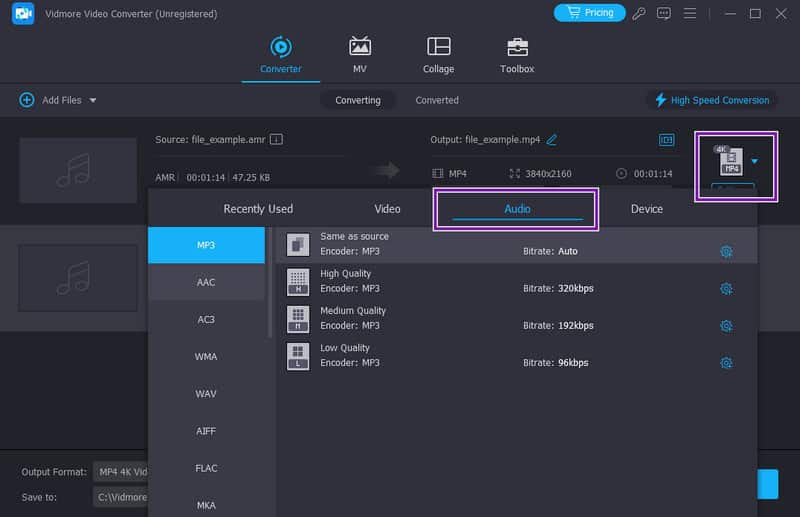
4단계. AMR을 MP3로 변경
MP3 형식을 출력으로 선택한 후 별표 또는 가위 버튼을 클릭하여 사전 출력을 편집하도록 선택할 수 있습니다. 또한 저장 위치 섹션의 화살표 버튼을 클릭하고 거기에서 폴더 찾아보기 및 선택 옵션을 선택하여 원하는 대상 폴더를 선택할 수 있습니다. 그렇지 않으면 이미 변환 버튼을 눌러 프로세스를 시작할 수 있습니다.
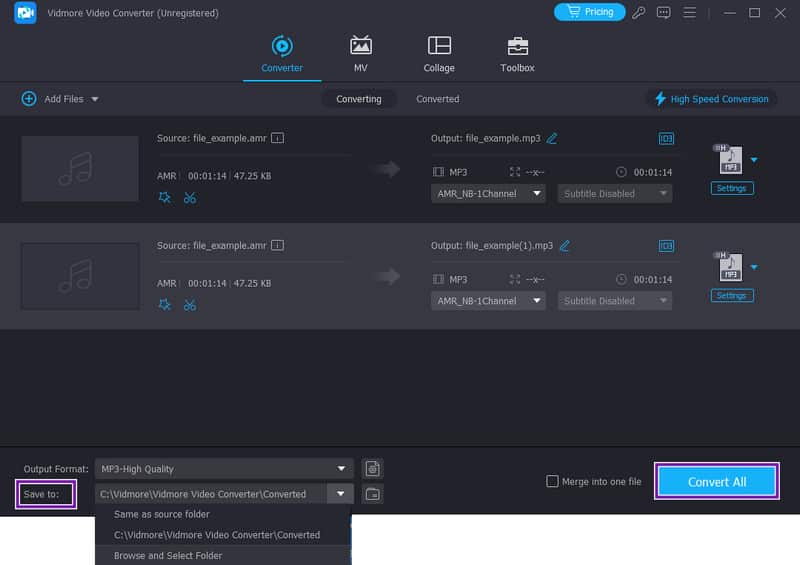
장점
- 종합 멀티미디어 변환기입니다.
- 변환 과정은 매우 빠릅니다.
- 완벽하게 변환된 출력 파일을 제공합니다.
- 대량 파일을 동시에 변환할 수 있습니다.
- 학습 곡선이 가파른 도구가 아닙니다.
- 다양한 형식 선택이 지원됩니다.
단점
- 무료로 사용할 수 있지만 완전히 무료인 도구는 아닙니다.
- Linux에서는 사용할 수 없습니다.
2부. 온라인에서 효율적으로 AMR을 MP3로 변환
효율적인 프로세스를 갖춘 온라인 AMR-MP3 변환기를 원한다면 Convertio를 사용하십시오. 이 Convertio는 AMR을 포함한 다양한 오디오 파일을 MP3와 같이 널리 사용되는 형식으로 쉽게 변환하는 웹 기반 파일 변환 플랫폼입니다. AMR 파일을 업로드하고 원하는 출력 형식으로 MP3를 선택하여 도구 웹사이트로 쉽게 이동할 수 있습니다. 또한 플랫폼은 사용자 친화적인 인터페이스를 제공하며 다양한 파일 형식을 지원합니다. 전반적으로, 추가 소프트웨어 설치 없이 AMR 오디오 파일을 보다 보편적으로 호환되는 MP3 형식으로 무료로 변환하는 빠르고 효율적인 방법을 찾는 개인에게 편리하고 접근 가능한 솔루션을 제공합니다.
온라인에서 무료로 AMR을 MP3로 변환하는 방법
1 단계. 브라우저를 사용하여 Convertio 웹사이트를 방문하세요. 기본 인터페이스에 도달할 때까지 계속하세요.
2 단계. 다음을 클릭하여 AMR 파일을 업로드하세요. 파일 선택 단추. 완료되면 원하는 출력 형식인 MP3를 선택할 수 있습니다.
3 단계. 그런 다음 변환 버튼을 클릭하여 프로세스를 시작합니다. 완료되면 다운로드 버튼을 클릭하여 출력을 내보냅니다.
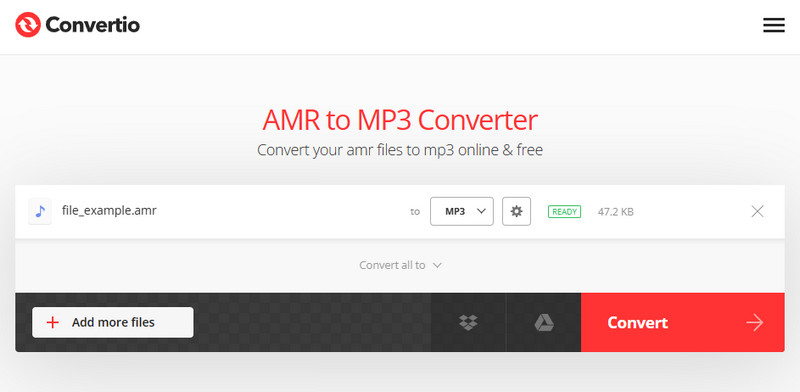
장점
- 다양한 미디어 형식과 호환됩니다.
- 일괄 변환이 함께 제공됩니다.
- 그것은 사용자 친화적인 인터페이스를 가지고 있습니다.
단점
- 인터넷에 의존하고 있습니다.
- 품질 저하가 발생할 수 있습니다.
- 파일 크기 제한이 있습니다.
3부. Android에서 AMR 파일을 MP3로 변경
Android에서 합법적인 AMR 오디오-MP3 변환기 앱을 사용할 수 있습니까? 예, 가능합니다. 이에 대해 알려드리겠습니다! AMR-MP3 변환기 앱을 사용할 수 있습니다. 이 앱은 여러 미디어 변환기와 플레이어 애플리케이션을 제공하는 신뢰할 수 있는 개발자인 AppGuru에서 개발했습니다. 또한 이 앱을 사용하면 오디오 파일을 AMR NB, AMR WB, MP3, OGG, M4A 및 WAV. 그러나 인터페이스에 몇 가지 광고가 표시되면 무시해도 됩니다. 이 앱으로 오디오 파일을 변환하는 단계는 무엇입니까? 아래에서 찾아보세요.
1 단계. Android 기기에 변환기 앱을 설치하고 실행하세요.
2 단계. 일단 실행하면 로컬 저장소에 있는 AMR 파일을 자동으로 추적합니다. AMR 파일을 선택하고 변환 버튼을 탭합니다.
3 단계. 그런 다음 선택 MP3 출력 형식으로 출력 폴더를 선택하고 나중에 변환 버튼을 탭합니다.
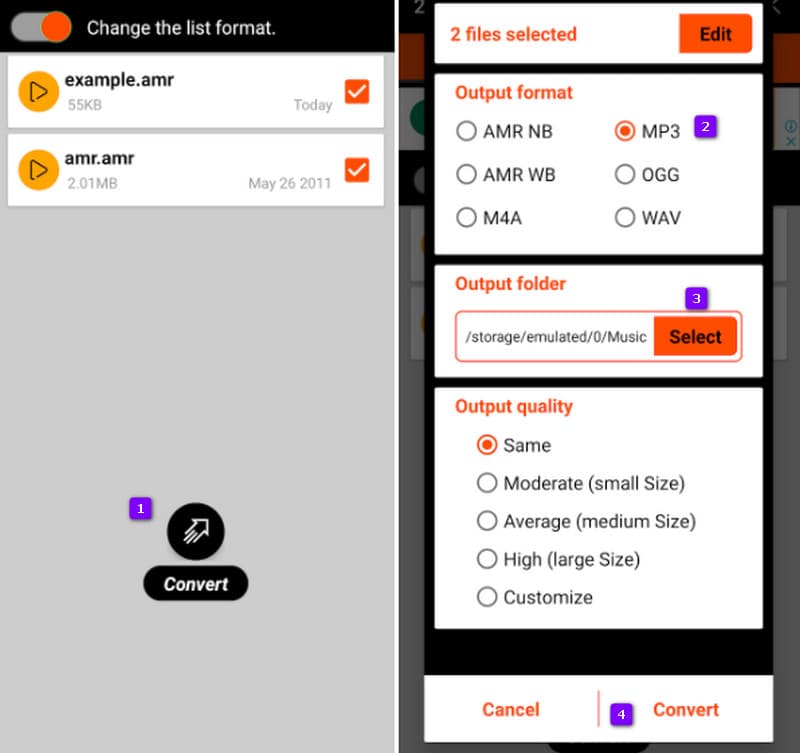
장점
- 무료로 사용하실 수 있습니다.
- 다운로드 및 설치가 쉽습니다.
- 지원되는 오디오 파일이 많습니다.
- 출력 품질을 선택할 수 있습니다.
단점
- 성가신 광고가 함께 제공됩니다.
- 출력이 손실될 수 있습니다.
4부. iPhone에서 AMR을 MP3 파일로 변환하는 방법
iPhone을 사용하는 사람들을 위해 iConv라는 좋은 AMR-MP3 변환기도 있습니다. Evan Hurst가 만든 iConv는 인기 있는 MP3 변환기 오디오 및 비디오 변환을 처리할 수 있습니다.
또한, 이 변환기 애플리케이션은 사용자 친화적인 인터페이스를 자랑하며 약 70MB의 파일 크기로 편리한 드래그 앤 드롭 기능을 지원합니다. 가장 중요한 것은 품질 저하 없이 AMR 파일을 MP3 오디오 형식으로 변환하는 데 탁월하다는 것입니다. 또한 추가 목적으로 더 쉽게 공유할 수 있도록 파일 크기를 줄일 수도 있습니다.
1 단계. App Store에서 앱을 다운로드하고 실행하세요.
2 단계. 열리면 플러스 버튼을 눌러 AMR 파일을 업로드하세요.
3 단계. 소스 파일을 선택한 다음 오디오 추출 버튼을 눌러 MP3 형식을 선택하세요. 그런 다음 변환 버튼을 탭하여 변환 프로세스를 시작하세요.
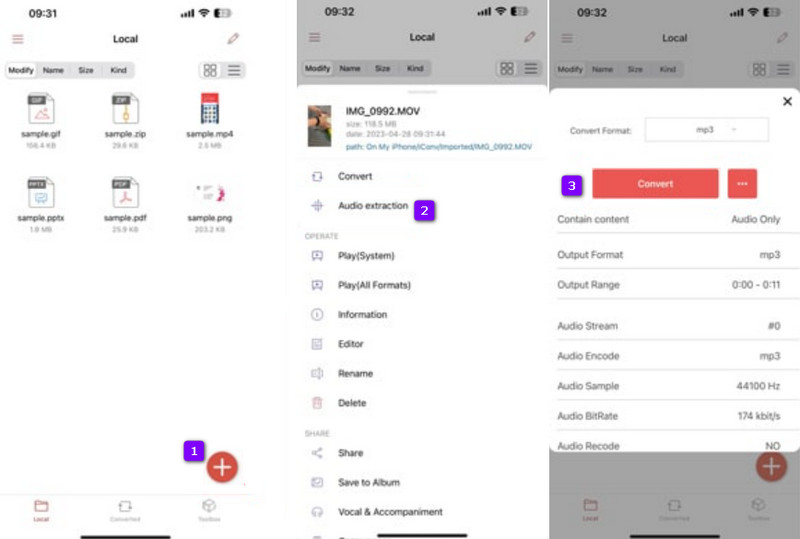
장점
- 사용자 친화적입니다.
- 빠른 변환 속도를 가지고 있습니다.
- 추가 기능이 제공됩니다.
단점
- 형식에 대한 지원은 제한되어 있습니다.
- 가끔 충돌이 발생합니다.
5부. MP3 및 AMR에 관한 FAQ
AMR 오디오의 품질은 어떻습니까?
AMR 오디오는 압축률이 좋지만 음악에 최적화된 형식에 비해 품질이 낮습니다.
MP3와 AMR의 차이점은 무엇입니까?
MP3는 널리 사용되는 오디오 압축 오디오 및 음악 유형에 적합한 형식입니다. 한편, AMR은 더 좁은 대역폭으로 음성 압축에 사용되므로 MP3에 비해 품질은 떨어지지만 파일 크기는 더 작습니다.
AMR 오디오 파일을 어떻게 재생합니까?
AMR 파일을 재생하려면 MPC-HC, VLC 미디어 플레이어 또는 기타 모바일 앱과 같은 형식을 지원하는 멀티미디어 플레이어를 사용할 수 있습니다.
결론
이 글이 베스트를 모았습니다 AMR에서 MP3로 AMR의 사용량이 수년에 걸쳐 감소했기 때문에 변환기를 사용하여 도움을 받을 수 있습니다. 오늘날 가장 많이 사용되는 MP3는 거의 모든 미디어 플레이어와 호환되므로 이를 비난할 수는 없습니다. 위의 변환기 도구는 귀하가 가질 수 있는 최고의 접근 방식이므로 지금 사용해 보십시오. 특히 Vidmore 비디오 컨버터.